Почему возникает необходимость получить права администратора в windows 7? В первую очередь для запуска программ, приложений и открытия некоторых системных файлов.
Многие из них запускаться не будут, высвечивая сообщение: нужно ими обладать. Разработчики так создали операционную систему, чтобы сделать защиту более эффективной.
Не имея «полностью прав» пользоваться всеми функциями компьютера возможности нет. То же самое касается и вирусов. Изменять системные файлы без их наличия они не cмогут.
На этот факт стоит обратить внимание, если собираетесь установить для себя супер права админа. Вместе с вами их получат и вирусы.
Как установить права администратора
Установка проста, если у вас есть (вам известен) пароль к учетной записи. Заметьте, что войти с правами администратора, не значит, что полностью ими обладать.
Чтобы производить запуск программ (приложений) с ними, можно нажать на ярлык правой клавишей мышки и в самом вверху выбрать опцию «запуск с правами адм…»
Права администратора в Windows 10

В windows 7 получить их можно и на постоянной основе, только, как я писал выше, определитесь — действительно ли они для вас так уж важны и для этого нужно быть единственным пользователем компьютера или узнать пароль учетной записи.
Разработчики «Майкрософт» операционной системы windows 7 создали ее таким образом, что устанавливая только одну учетную запись, которая по идеи должна обладать всеми правами какие только есть — этой функции не получает.
Некоторые команды, касательно изменения системных файлов ей неподвластны. Это даже лучше, особенно для неопытных, ведь защита компьютера, получается на ступень выше.
Если к этому добавить UAS, то еще один пункт подымится. Более продвинутые пользователи могут эти ограничения снять, если система требует права админа. Для этого получите их через командную строку.
Командная строка с правами администратора
Чтобы дать права администратора на компьютере win 7 (включить) сначала вызовите командную строку. Для этого запустите команду «cmd» с ними.
Нажмите (значок виндовс) пуск в самом низу и в строке поиска вставьте слово «cmd» (без кавычек). Вверху появиться утилита, запустите ее как описано выше (с правами администратора).
После этого вам откроется окно черного фона. Скопируйте вот эту строку:
net user Администратор /active:yes
вставьте ее туда, нажмите ентер и перезагрузите компьютер.
Учтите, что если вы вошли не под учетной записью админа и пароля не знаете, то выполнить такие действия у вас не получится (скачать права администратора — невозможно, а стать владельцем — да, только система изменит полномочия).
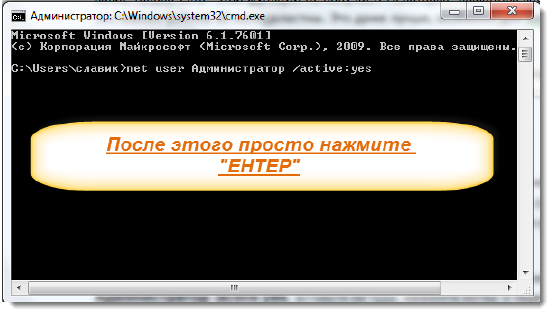
Теперь, после перезагрузки ваша учетная запись с правами администратора и можете выполнять все действия с программами и приложениями.
Без этого раньше мог даже запускаться ultraiso или flash player (без прав администратора), такая вот она windows 7.
Также помните, что этот параметр вы всегда сможете вернуть в начальное положение. Для этого выполните команду описанную ниже
Чтобы убрать права администратора , запустите утилиту опять утилиту «cmd». Только теперь введите другую команду:
net user Администратор /active:no
Перезагрузите компьютер и пользуйтесь им в более защищенном режиме.
Во многих случаях если недостаточно прав администратора, то целесообразно просто запускать программы и приложения с ними, а не выставлять для себя «супер владения», но это каждый решает сам.
Больше всего зависит, насколько часто они требуются. В любом случае как сделать права локального администратора вам уже известно.
Кому часто требуется запускать приложения, может пользоваться еще одним методом, не включая их на постоянную основу. Для этого при запуске просто удерживайте две клавиши Shift и Ctrl.
Настройка прав администратора
Настраивать их ненужно. Владельцу компьютера можно только присвоить права администратора или удалить. А вот если у вас их недостаточно то, не имея пароля обойти их невозможно.
Источник: vsesam.org
Права администратора Windows 10: как включить, удалить и настроить
Права Администратора в Windows 10 нужны пользователю для выполнения определенных действий: изменения конфигураций стандартных и установленных программ, оптимизации работы системы, доступа ко всем файлам, хранящимся на компьютере.
Как получить права администратора в Windows 10
Включить права с повышенными привилегиями в Windows 10 вы сможете несколькими способами.
Важно! Пользователи «домашних» версий не смогут использовать все нижеописанные доступные опции.
С помощью Командной строки
Этот способ универсальный для всех версий Windows и считается наиболее простым. Запустите Командную строку с повышенными привилегиями. В открывшемся окне введите: net user администратор /active:yes. При установленной англоязычной ОС команда прописывается следующим образом: net user administrator /active:yes.

Полезно! Для этой записи по умолчанию не установлен пароль, поэтому его стоит задать. Сделать это можно с помощью команды: net user Администратор * в Командной строке, дважды повторив ввод пароля.
Утилитой Локальная политика безопасности
В окне «Выполнить» введите команду secpol.msc.
Полезно! Альтернативный вариант запуска утилиты Локальная политика безопасности: Пуск –> Панель управления –> Администрирование.
После этого выполните следующие действия:
Откройте ветку «Локальные политики» –> Параметры безопасности –> выберите в правом окне «Учётные записи: Состояние “Администратор”»
Этот параметр по умолчанию отключен. Дважды кликните по нему и установите маркер в положение «включен».
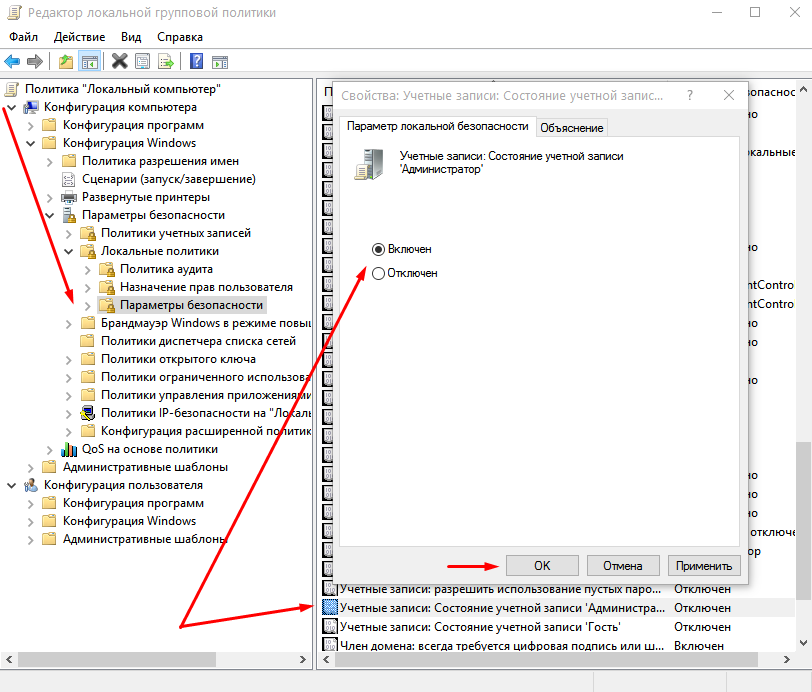
Утилитой Локальные пользователи и группы
Запустите в окне «Выполнить» команду lusrmgr.msc. В открывшемся окне слева выберите раздел «Пользователи». В правой части откроется список всех пользователей компьютера. На записи Администратора, дважды кликнув по ней, снимите галочку с пункта «Отключить учетную запись». После этого сохраните сделанные изменения.

Утилитой Управление компьютером
Запустите в окне «Выполнить» команду compmgmt.msc. В открывшемся окне в древовидном списке перейдите по пути:
Управление компьютером –> Служебные программы –> Локальные пользователи –> Пользователи –> выберите строку Администратор и дважды кликните по ней
В открывшемся окне снимите галочку с меню «Отключить учётную запись».
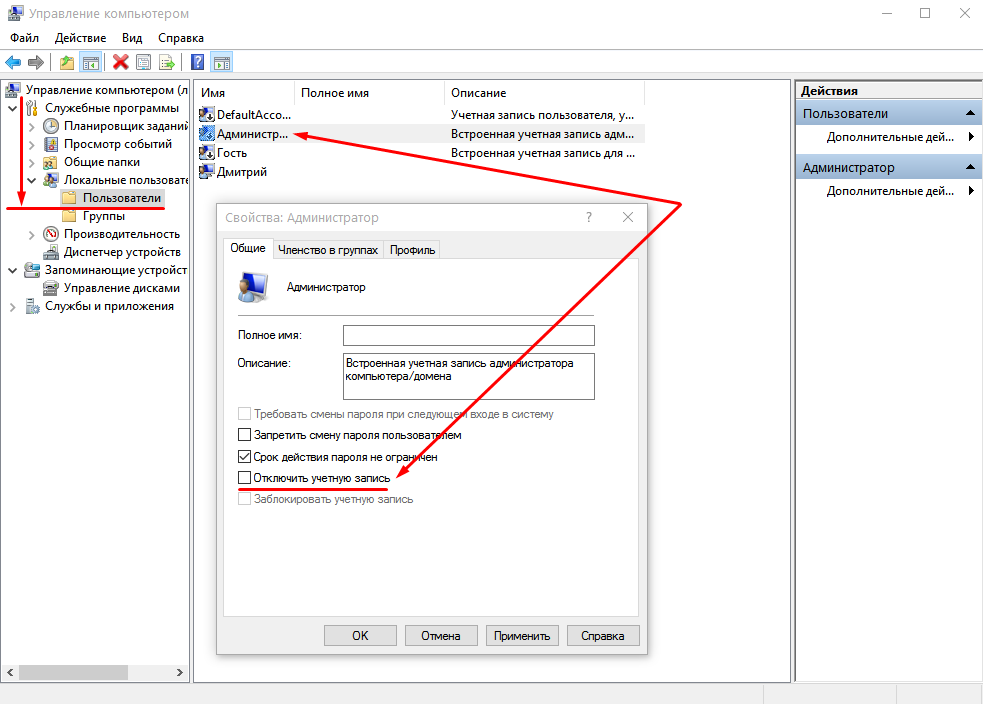
Видео “права администратора Windows 10”
На видео подробно показано, как включить права суперюзера с Помощью командной строки и утилиты Локальные пользователи и группы.
Как удалить учетную запись администратора
Отключение выполняется в таком же порядке для каждого пункта, но вместо включения параметры деактивируются. В случае использования Командной строки пропишите: net user администратор /active:no (в английской версии – net user administrator /active:no).
Важно! Использовать учетную запись с повышенными привилегиями нужно в крайних случаях. Не рекомендуется постоянно из-под нее работать, или надолго оставлять включенной.
Вход в систему
Для входа в систему под учетной записью Администратора перезагрузите компьютер. Запись станет доступной на экране входа в Windows 10.
Вывод
Включить права Администратора можно несколькими способами. Универсальный вариант – использовать Командную строку. Но работа из-под этой учетной записи на постоянной основе нежелательна!
- Почему пропал звук на ноутбуке или не включается
- Как позвонить с компьютера на телефон – ТОП 10 способов и сервисов
- Лучшие аналоги Word – платные, бесплатные и онлайн-платформы
Источник: geekon.media
Как активировать права администратора в устройствах на Андроид

Права администратора активируют через настройки безопасности – для конкретных приложений, а не для всего устройства.
Содержание [ показать ]
- Что такое права администратора в Android-устройствах
- Как активировать права администратора устройства Андроид
- Как отключить права администратора
- Возможные проблемы
- Проверка на вирусы
- Безопасный режим
- Возвращение к заводским настройкам
Что такое права администратора в Android-устройствах
Это набор расширенных возможностей для предустановленного или стороннего софта, а именно:
- получения доступа к скрытым параметрам других приложений;
- включения/отключения функции блокировки экрана, изменения пароля для разблокировки гаджета;
- удаленного управления девайсом – обнаружения местоположения, частичного или полного удаления данных.
Примеры приведены в таблице:
| Лончеры | Меняют внешний вид экрана разблокировки |
| Родительский контроль | Удаление приложений, ограничение времени работы экрана/софта, получение информации о местонахождении устройства ребенка |
| Удаленное управление | Поиск смартфона/планшета, удаление данных |
| Менеджеры приложений | Отображают информацию о времени использования ПО, израсходованном ими трафике, открывают доступ к расширенным надстройкам |
ПО, зараженное вирусами, использует права администратора для кражи реквизитов банковских карт, учетных записей или захвата контроля над устройством.
Как активировать права администратора устройства Андроид
Активация происходит так:
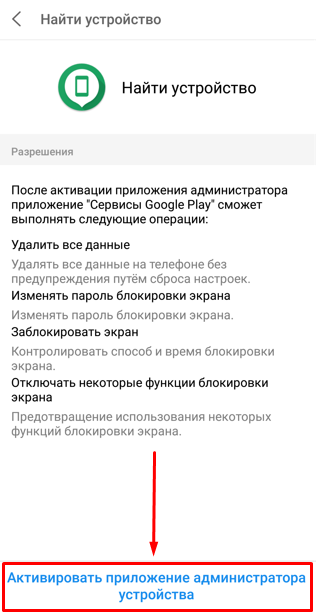
- Откройте «Настройки» системы. Перейдите в «Безопасность» или «Отпечатки, распознавание лица».
- Тапните по «Администраторы устройства». Если такого пункта нет, зайдите в «Устройство и учетные данные» – он может скрываться там.
- Выберите приложение из предоставленного списка.
- Нажмите на «Активировать приложение администратора устройства».
Изменения вступят в силу автоматически, без необходимости подтверждать активацию с помощью пароля или графического ключа.
Как отключить права администратора
Права администратора отключаются аналогично активации:
- В «Настройках» откройте «Безопасность».
- Выберите «Администраторы устройства», тапните по приложению.
- Нажмите «Отключить приложение администратора устройства».
В смартфонах от Xiaomi, Redmi и Poco с оболочкой MIUI другой путь: «Конфиденциальность» – «Управление» – «Специальный доступ» – «Приложения администратора устройства».
Приложение с активными правами администратора невозможно удалить, пока те не будут отключены.
Возможные проблемы
Иногда пользователи не могут отключить права администратора. Рассмотрим 3 способа, как с этим справиться.
Проверка на вирусы
Вирусный софт после получения расширенных возможностей блокирует отключение права администратора. В этом случае:
- Откройте предустановленное приложение «Очистка», «Защита» или «Безопасность».
- Среди доступных функций выберите «Поиск вирусов».
- Удалите или перенесите в карантин найденные файлы.
- Загрузите с Play Market антивирус «Malwarebytes», «Dr.Web» или «ESET».
- Запустите проверку и избавьтесь от подозрительных файлов.
Предустановленный антивирус предпочтительнее, чем загруженный. Причина – пробные версии антивирусного ПО ограничены в функционале.
Безопасный режим
В безопасном режиме работают приложения, предустановленные в смартфон производителем. Запустить софт, загруженный с Play Market или установленный с APK, не получится, зато удастся лишить его расширенных прав:
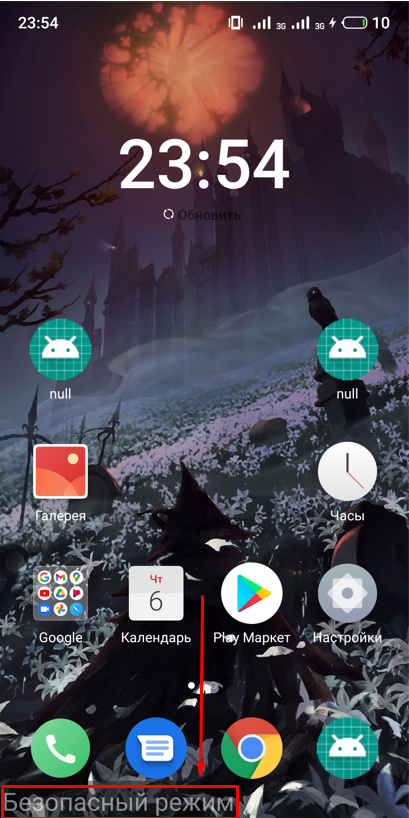
- Удерживайте кнопку блокировки на протяжении 2-3 секунд. Выберите «Выключить».
- Включите смартфон/планшет. Когда появится логотип бренда, удерживайте качель громкости вверх или вниз.
- В левом нижнем углу должна появиться надпись «Безопасный режим».
Теперь отключите права администратора, как было упомянуто выше.
Возвращение к заводским настройкам
Это крайняя мера, которая удалит из внутренней памяти все пользовательские данные, включая фото, видео и установленный софт. Прежде чем переходить к последующим действиям, перенесите важные файлы на ПК, карту памяти или в облачное хранилище. Затем:
- Зайдите в «Настройки» и проследуйте в «Аккаунт и синхронизация».
- Откройте учетную запись от Google.
- В правом верхнем углу щелкните по трем вертикальным точкам и выберите «Удалить аккаунт».
Эта операция необходима, чтобы отключить FRP-защиту. Теперь поставьте гаджет на зарядку и вернитесь в главное меню «Настроек»:
- Перейдите в «Память и резервное копирование».
- Выберите «Сброс к заводским настройкам». Этот пункт может находиться во вкладке «О телефоне».
- Отметьте «Сброс к заводским настройкам» и нажмите «Восстановить».
Процесс занимает от 5 до 60 минут.
Подведем итоги
Права администратора в Android-устройствах необходимы софту для получения доступа к разблокировке экрана, отслеживания местоположения или сбора расширенной информации о системе. Отключение и выключение прав происходит через настройки и не требует активации прав разработчика или получения Root.
Источник: topexp.ru